Prípony súborov (napríklad .txt, .tif a .jpg) sú prípony, ktoré identifikujú typy súborov.napríklad,správa.docBol vytvorený programom Microsoft Word a poznáte ho, pretože má príponu .doc.
rovnaké,tichá pieseň.mp3Dá sa otvoriť pomocou aplikácie, ktorá pracuje so súbormi mp3, ako je prehrávač médií, VLC alebo iTunes..zip môžu otvárať aplikácie na spracovanie súborov zip, ako sú WinZip, Winrar, 7-Zip atď.
V predvolenom nastavení sú prípony známych typov súborov skryté,Tento článok vám predstaví, ako nakonfigurovať systém Windows 10Zobraziť príponu súboruA skryté súbory a priečinky.
Obsah
Aká je prípona súboru?
Prípony súborov môžu pomôcť operačným systémom ako Windows alebo Linux určiť, ku ktorému programu v počítači je súbor priradený.Ako už bolo spomenuté, prípony súborov .doc alebo Docx spojené s programom Microsoft Word na vašom počítači a súbory .pdf sú spojené s aplikáciou Acrobat Reader alebo PDF Reader.Niektoré bežné prípony súborov zahŕňajú JPG, PNG, MP4, PDF, MP3, DOC, SVG, INI, DAT, EXE a dll.
Ak máte pochybnosti, má priečinok príponu?odpoveď je negatívna.Adresár alebo priečinok nemá rovnakú príponu ako súbor.
Prípony súborov vám môžu pomôcť identifikovať typ dokumentu a umožniť vášmu počítaču automaticky spustiť správny program, keď dvakrát kliknete na názov súboru.
Windows 10 zobrazuje príponu súboru
Toto je iný spôsob, ako zobraziť prípony súborov a skryté súbory a priečinky v systéme Windows 10.
Použite prehliadač súborov
- Na otvorenie Prieskumníka použite kláves Windows + I. Prieskumníka môžete otvoriť aj dvojitým kliknutím na ikonu programu na paneli úloh alebo dvojitým kliknutím na ľubovoľný priečinok.
- Vyberte kartu Zobraziť (pozri obrázok nižšie).
- Potom kliknutím na začiarkavacie políčko "Prípona súboru" zobrazte príponu súboru.
- A môžete zrušiť začiarknutie políčka a skryť príponu súboru.
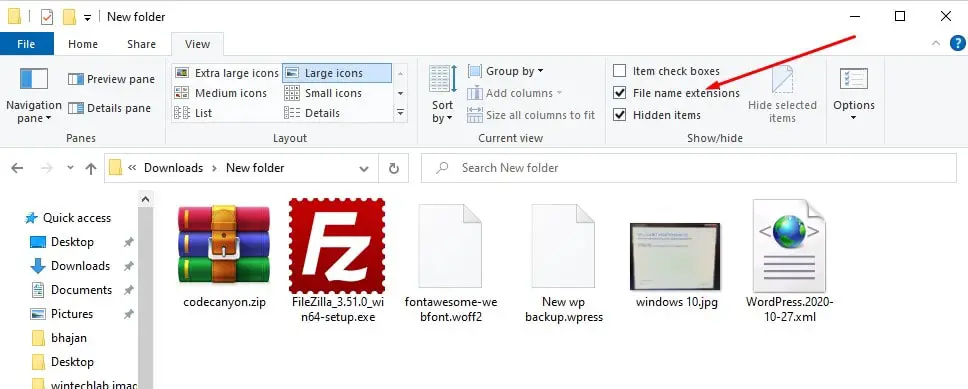
Okrem toho tu môžete zaškrtnúť „skryté položky“ a zobraziť tak skryté súbory a priečinky v počítači so systémom Windows 10.
Poznámka: Táto možnosť sa vzťahuje globálne na všetky priečinky, takže ju nemusíte ručne zaškrtávať alebo zrušovať začiarknutie pre každý priečinok, ktorý otvoríte.
Použite možnosti priečinka
- Ak používate staršiu verziu systému Windows 7 alebo Vista, otvorte možnosť priečinka z ovládacieho panela> Vzhľad a prispôsobenie -> Možnosti priečinka (používatelia systému Windows 10 našli možnosť Prieskumník súborov).
- Podobne používatelia systému Windows 10 vyhľadajú možnosť „Prieskumník súborov“ a vyberú prvý výsledok.
- Prejdite na kartu „Zobraziť“, v časti „Rozšírené nastavenia“ uvidíte možnosť „Skryť prípony známych typov súborov“.Zrušte začiarknutie tejto možnosti, potom kliknite na „Použiť“ a „OK“.
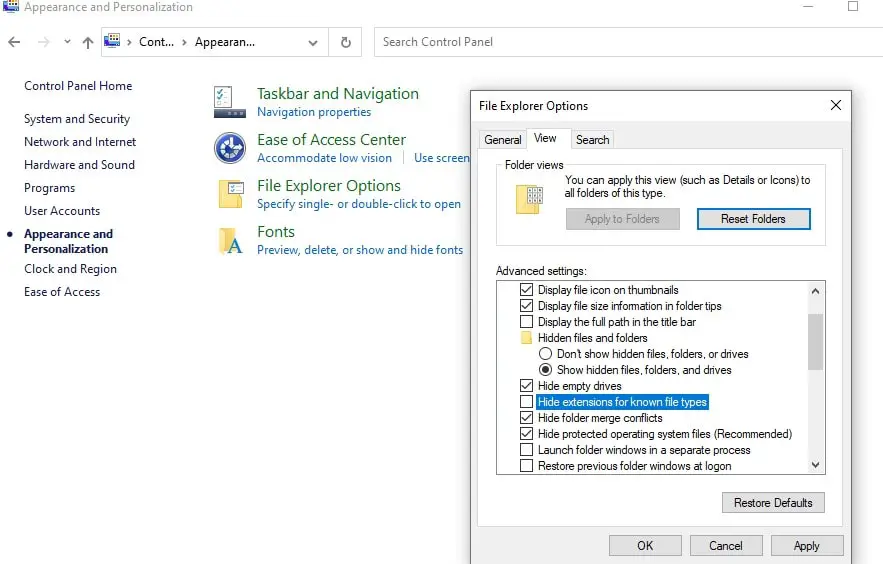
Ak chcete zobraziť prípony súborov v systéme Windows 7, otvorte Prieskumníka Windows, kliknite na tlačidlo „Usporiadať“ vľavo hore a z ponuky vyberte „Možnosti priečinka a vyhľadávania“.
Kliknite na kartu Zobraziť, prejdite nadol, kým nenájdete políčko Skryť prípony súborov pre známe typy súborov, a zrušte jeho začiarknutie.
Teraz bude mať názov vášho súboru príponu.

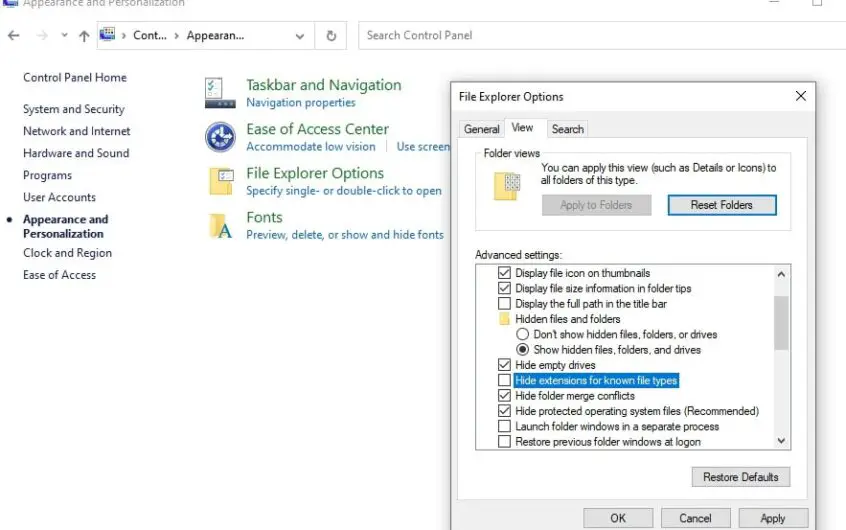
![[Opravené] Microsoft Store nemôže sťahovať aplikácie a hry](https://oktechmasters.org/wp-content/uploads/2022/03/30606-Fix-Cant-Download-from-Microsoft-Store.jpg)
![[Opravené] Microsoft Store nemôže sťahovať a inštalovať aplikácie](https://oktechmasters.org/wp-content/uploads/2022/03/30555-Fix-Microsoft-Store-Not-Installing-Apps.jpg)
